サムスンバックアップコードのすべて:ロックされたサムスンデバイスを救う方法
Androidユーザーとして、私たちは皆、デバイスを保護するためにスクリーンロックを設定しました。しかし、場合によっては、これらのスクリーンロックは、特に顔や指紋を認識していないパスワード、ピン、またはデバイスを忘れていることを忘れています。このようなインシデントでは、デバイスからロックアウトされており、既に設定している場合はSamsungバックアップコードを使用できます。バックアップコードを覚えていない場合、または以前に設定していない場合はどうなりますか?この記事では、そのような合併症を回避するプロセスを案内します。
Samsungバックアップコードとは何ですか?
Samsung携帯電話では、不正アクセスを避けるために、いくつかのセキュリティ画面ロックオプションを設定できます。画面ロックを設定すると、ユーザーのみがロックを使用して画面のロックを解除できます。スクリーンロックオプションを最もセーチングから最高のものから最高にリストしました。パスワードオプションは、複数の複雑さを備えた任意の長さである可能性があるため、最高のセキュリティで保護されたスクリーンロックとして分類します。
- スワイプ
- 顔のロックを解除します
- 顔と声
- パターン
- ピン
- パスワード
顔、音声、パターン、またはフェイスのロック解除オプションを使用してセキュリティロックを設定するときに、Samsungでバックアップコードをセットアップする必要があります。これは、他のセキュリティメカニズムが失敗したときにバックアップ画面のロック解除オプションを持つために行われます。そのため、デバイスが顔や音声を認識できなくても、バックアップコードを使用してデバイスのロックを解除できます。
サムスンにバックアップピンをセットアップするにはどうすればよいですか?
画面ロックを設定すると、新しいバックアップピンを設定するように求められます。この画面では、画面ロックの名前の下にオプションのセキュリティのレベルを見つけることができます。たとえば、Swipeにはセキュリティがなく、PINには中程度から高いセキュリティがあります。
- に行きます 設定 携帯電話のアプリと検索 画面をロックします オプション。
- 次に、デバイスで利用可能な画面ロックのリストを確認できます。リストからFace Unlocks、Face、VoiceまたはPatternを選択すると、新しいバックアップピンを設定するように指示されます。
- 好みに応じて、パターンまたはピンをクリックします。
- ピンが選択されると、4〜16桁の新しいピンに入ることができる別の画面に移動します。次に、[続行]をクリックします。
- 次の画面で、ピンに再入力して、[OK]ボタンを確認してタップします。
ビデオガイド:リセットせずにパターンロックのロックを解除します
データを失うことなくSamsungデバイスのロックを解除する方法は?
Android 4.4 KitKatまたは古いバージョンを使用しているユーザーですか?前述の画面ロックのいずれかをすでに使用している場合は、すでにピンを設定している必要があります。バックアップピンを使用してデバイスのロックを解除するには、以下の手順に従ってください。
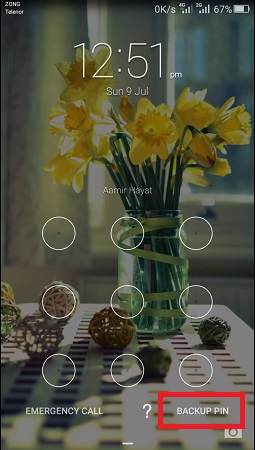
- 画面ロックに移動して、パスワードまたはパターンを誤って入力します。
- 次に、をタップします バックアップピン 既に覚えている場合は、画面の右下隅にあるオプション。
- デバイスピンを入力して続行し、[完了]をタップします。
- 正しいピンが入力されると、ロック画面パターンをリセットするために、画面のロック解除設定に向けられます。
バックアップピンを覚えていない場合、この方法は機能しません。また、このオプションは新しいAndroidバージョンでは利用できないことを忘れないでください。
Samsungバックアップコードはまだ機能していますか?
以前は、バックアップコードはAndroid 4.4以前のバージョンと以前のバージョンでのみ機能することを述べました。それで、あなたがAndroidの新しいバージョンを使用しているユーザーである場合、忘れられたパターンロックのロックを解除するにはどうすればよいですか?スクリーンロック削除ツールで削除する以外の方法はありません。このため、Itooltabはそのための完璧なソフトウェアを導入しました。
ロック画面に閉じ込められるのはイライラすることがあり、Itooltab Unlockgo(Android)の導入により、その種類にもかかわらずスクリーンロックを簡単に削除できます。バックアップコードを覚えておく必要はありません。Itooltabは、ピン、パターン、パスワード、フェイスロック、指紋など、Android互換の画面ロックをすべて簡単に削除できます。それとは別に、このツールはSamsungデバイスにGoogle FRPロックをバイパスできます。これは追加の利点です。 Unlockgoは、Samsung、Xiaomi、Huawei、Motorolaなど、すべての主要なAndroidブランドと互換性があります。
ロックを解除する(Android)
Samsungスクリーンロックをバイパスします
- 使用には技術的な専門知識は必要ありません
- Androidバージョンにもかかわらず、すべてのAndroid互換スクリーンロックを削除します
- Samsung S7以降の画面削除にデータ損失はありません
- Android 12を含むSamsungデバイスにGoogle FRPロックをバイパス
- 15のAndroidブランドと2000+のAndroid電話とタブレットモデルをサポートしています
無料ダウンロード
Windows 11/10/8/7用
無料ダウンロード
Mac 10.11以降の場合
画面ロックを削除する方法
ステップ1 SamsungデバイスとPCを接続します
まず、PCにitooltab Unlockgo(Android)をダウンロードしてインストールします。次に、USBケーブルを使用して、Samsung携帯電話をPCに接続します。ソフトウェアを開き、をクリックします 画面ロックのロックを解除します オプション。次の画面で、[スタート]ボタンをクリックします。
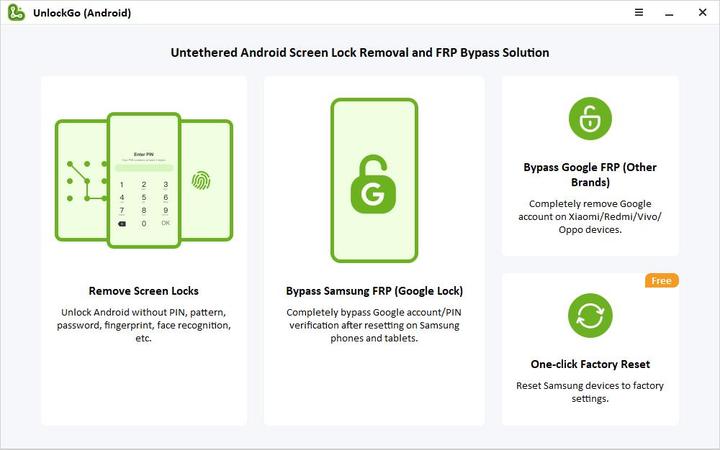
ステップ2 デバイス情報を確認します
先に進む前に、ブランドのリストから正しいブランドが選択されていることを確認してください。完了したら、ロック解除ボタンをクリックします。

ステップ3 デバイスを回復モードに起動します
画面ロックを削除するには、デバイスをリカバリモードに起動する必要があります。以下の2つの方法で、Samsungデバイスのリカバリモードにデバイスを配置できます。
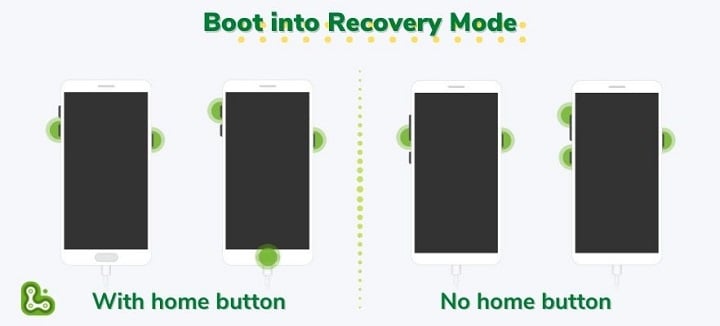
ステップ4 バックアップコードの削除を開始します
その後、画面の指示に従って画面ロックを削除します。指示に従って、ロックを正常に削除できます。
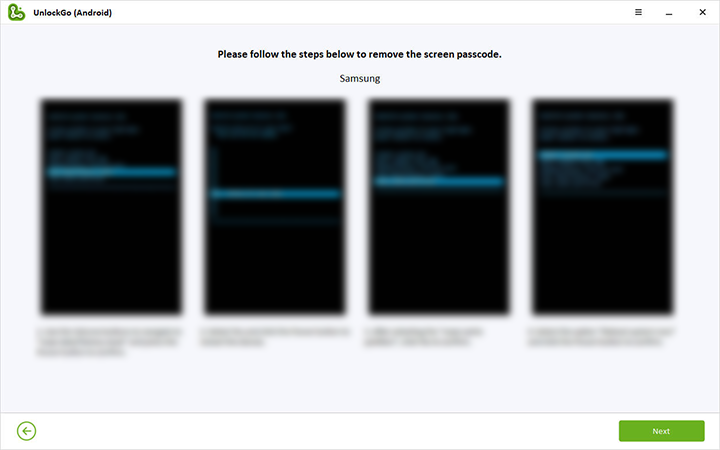
ステップ5 Samsung電話/タブレットのロックを解除します
最後に、デバイスが単独で起動しない場合は、再起動して新しい画面ロックを設定します。
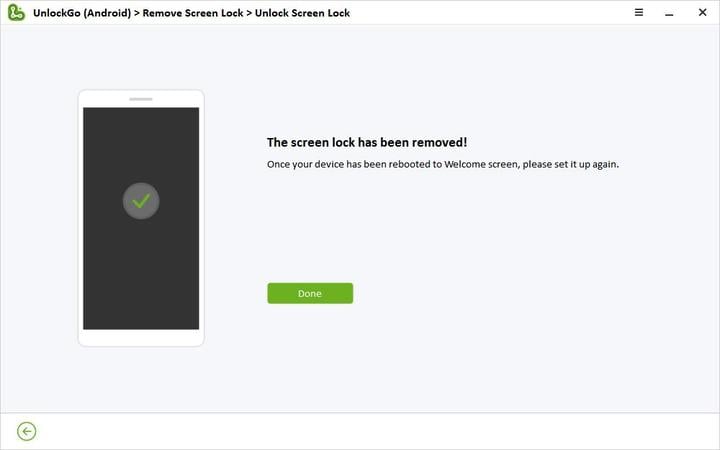
Samsungのパスワード/パターンを忘れないためのヒント
上記のすべての方法は、デバイスからロックアウトする問題を克服する方法です。ピンまたはデバイスのパスワードを覚えておくことは、将来これらの問題を回避するために重要です。したがって、スクリーンロックで立ち往生するよりも、予防策を講じる方が良いでしょう。
将来、ユーザーがパスワードを覚えるためにフォローできる推奨されるヒントのいくつかを見てみましょう。
Suggested read: AndroidファイルをDropboxにアップロードする方法のチュートリアル
proのヒント
1.慣れ親しんでいるパスワードまたはバックアップコードを常に使用します。これは、複雑さが高く、覚えやすいものです。
2。パスワードの物理的なコピーを安全な場所に維持します。安全な場所でのみアクセスできます。たとえば、パスワードマネージャー。
3。工場出荷時のデータ損失を回避するために、データの定期的なバックアップを実行します。
4. GoogleまたはSamsungアカウントに署名し、Smart Lockオプションを有効にしてください。
ピンパターンのトラブルから離れてください
これで、ピン、パターン、またはフェイスロックを忘れていたトラブルを避けることができます。 Samsungバックアップコードで以前と同じセキュリティレベルを維持することが重要です。コードを忘れたり、Samsungバックアップコードをどのように見つけたりするのか疑問に思っていない限り、Itooltab Unlockgo(Android)を使用して画面ロックを削除して新しいものを設定できます。したがって、躊躇しないでください。ユーザーは、バックアップコードが機能しない場合でも、ロックを解除してデバイスにアクセスすることができます。





